
Eine der weniger bekannten Fakten über die Xbox One ist, dass diese Konsole separate Firmware-Updates für ihre Controller und Headsets bietet. Wenn Sie die Konsole selbst aktualisieren, werden die Controller und das / die Headset (s) dabei nicht aktualisiert. Sie müssen ein separates Firmware-Update für sie durchführen. Leider werden diese Updates nicht aktiv von der Konsole angekündigt, auch wenn sie verfügbar sind. Sie müssen also manuell prüfen, ob sie aktualisiert werden müssen oder nicht. So aktualisieren Sie die Firmware der Xbox One-Controller und des / der Headset (s):
Was Sie benötigen, um das Update erfolgreich durchzuführen
Um das Update erfolgreich durchzuführen, müssen Sie Folgendes vorbereiten:
- Nimm alle deine Xbox One Controller und stelle sie in der Nähe der Konsole zur Verfügung. Wenn Firmware-Updates verfügbar sind, sollten Sie alle aktualisieren, nicht nur eines. Dies ist, um sicherzustellen, dass sie gut funktionieren, ohne Probleme durch die Tatsache, dass sie verschiedene Firmware-Versionen haben.
- Stecken Sie den Headset-Adapter in die Unterseite Ihres Controllers. Wenn Sie mehr als ein Headset haben, schließen Sie jedes einzelne an die Unterseite eines Controllers an.
- Nimm das USB-Kabel aus dem Xbox One-Paket und schließe es an die Rückseite deiner Konsole an. Sie verwenden es, um alle Ihre Controller einzeln nacheinander zu verbinden. Ohne dieses Kabel kann das Firmware-Update nicht durchgeführt werden. Wenn Sie kein USB-Kabel in der Verpackung Ihrer Xbox One haben, können Sie ein USB-Kabel von jedem modernen Smartphone mit Ausnahme des iPhone verwenden. Die Xbox One verwendet Standard-USB-Kabel, genau wie die meisten Smartphones zum Laden oder Verbinden mit PCs.
- Die Xbox One-Konsole muss auf dem neuesten Stand sein und die neueste Softwareversion installiert sein. Weitere Informationen zu Xbox One-Updates finden Sie in dieser Anleitung: Aktualisieren der Xbox One und Suchen nach den Versionshinweisen für jedes Update.
- Stellen Sie sicher, dass die Batterien Ihres Controllers genug Energie haben, um für ein paar Minuten zu halten. Wenn sie zu wenig Strom haben, sollten Sie diese ändern, bevor Sie den Controller aktualisieren.
Obwohl Microsoft sagt, dass das Firmware-Update automatisch von der Xbox One angekündigt wird, wenn es verfügbar ist, war dies nicht der Fall für mich. Wenn Sie ähnliche Probleme haben, können Sie das Update weiterhin durchführen. Folgen Sie einfach den Anweisungen im nächsten Abschnitt.
So aktualisieren Sie die Firmware Ihrer Xbox One Controller & Headset manuell
Starten Sie Ihre Xbox One und melden Sie sich mit Ihrem Microsoft-Konto an. Gehe dann zu Einstellungen .

Suchen Sie im Bildschirm Einstellungen nach der Kategorie System und wählen Sie sie aus.

Suchen Sie in der linken Spalte nach dem Eintrag Controller aktualisieren und wählen Sie ihn aus.

Sie werden informiert, dass Sie Ihren Controller mit dem gerade angeschlossenen USB-Kabel an die Xbox One anschließen müssen. Tun Sie dies und wählen Sie dann Weiter .
Denken Sie auch daran, Ihr Headset an den Controller anzuschließen, bevor Sie mit dem Update beginnen.

Der Update-Prozess beginnt. Es wird eine Weile dauern und Sie werden feststellen, dass das Xbox-Logo auf dem Controller ausgeschaltet ist. Das ist normal, keine Sorge.
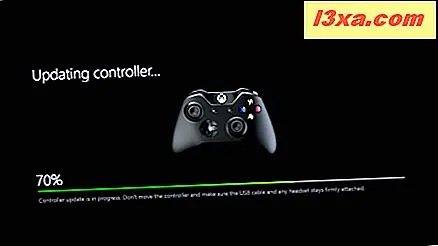
Wenn der Controller aktualisiert wird, werden Sie informiert. Um den nächsten Controller zu aktualisieren, wählen Sie "Update another" . Wenn Sie keine anderen Controller haben, wählen Sie Beenden und fahren Sie mit dem nächsten Abschnitt in diesem Artikel fort.

Ziehen Sie das USB-Kabel vom gerade aktualisierten Controller ab und stecken Sie es in den nächsten Controller ein. Wenn Sie ein anderes Headset haben, schließen Sie es an diesen zweiten Controller an. Wenn Sie fertig sind, wählen Sie Weiter .

Der Update-Prozess startet und es funktioniert genau wie beim Aktualisieren des ersten Controllers. Wenn Sie fertig sind, können Sie wählen, ob Sie einen anderen oder den Exit aktualisieren möchten, je nachdem, ob Sie noch andere Controller zum Aktualisieren haben.

Fazit
Ich hoffe, Sie fanden diesen Leitfaden hilfreich. Wenn Sie Fragen haben, zögern Sie nicht, das unten stehende Kommentarformular zu verwenden. In Bezug auf Firmware-Updates für Ihre Controller und Headset (s) möchte ich, dass Microsoft Ihnen Versionshinweise zur Verfügung stellt, damit Sie erfahren, welche Art von Bugs und Problemen behoben sind oder welche Verbesserungen sie bieten. Leider ist dies nicht der Fall, und Sie führen Firmware-Aktualisierungen durch, wenn Sie darauf vertrauen, dass Microsoft die Probleme durch sie behebt und sie keine Probleme für Sie verursachen.



